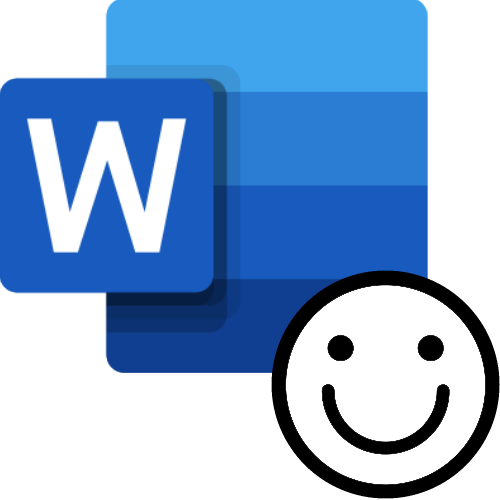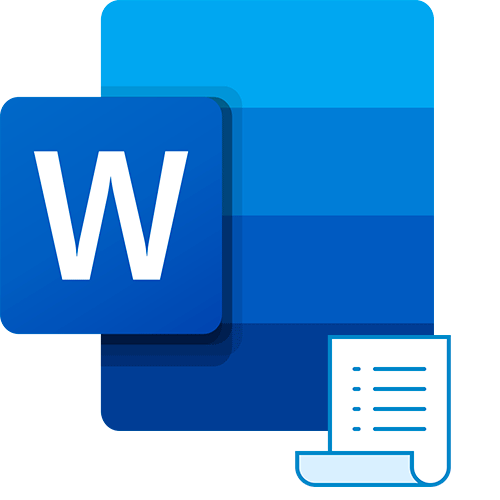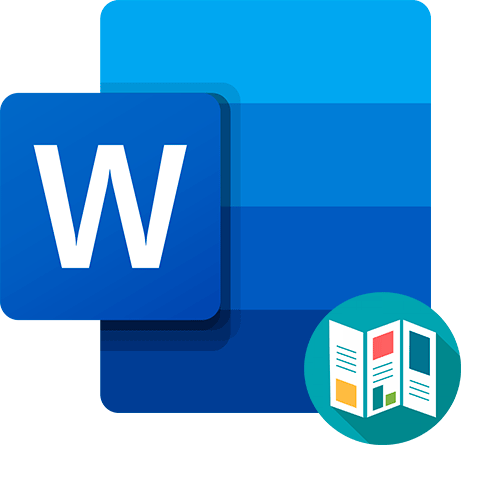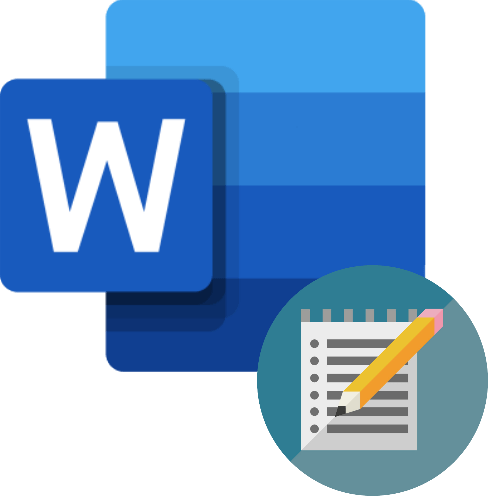Зміст
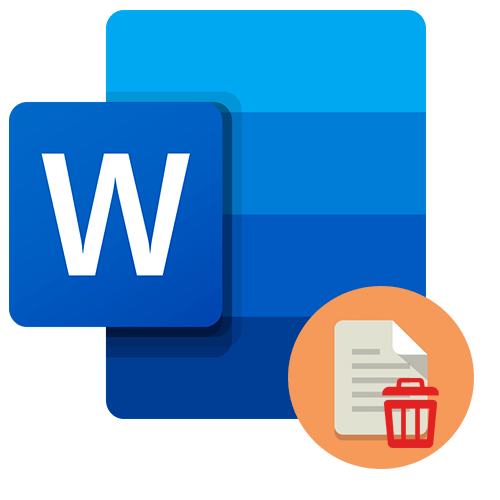
Спосіб 1: наявність невидимих символів
Невидимі Символи не відображаються на сторінці, якщо не активовано режим їх перегляду. Але при цьому вони беруть участь в розмітці, тому заважають видаленню порожньої сторінки, оскільки ці елементи ще залишилися на аркуші. В цьому випадку дотримуйтесь інструкції:
- Щоб побачити приховані розмічальні символи, на вкладці»Головна" клацніть по кнопці у вигляді знака «¶» , що знаходиться в розділі «Абзац» . У документі відобразяться Різні символи, які можна прибрати повторним натисканням по цій кнопці.
- Перейдіть на сторінку, яку потрібно видалити. Якщо на ній залишилися недруковані символи або розрив розділу, просто виділіть їх, потім натисніть «Delete» .
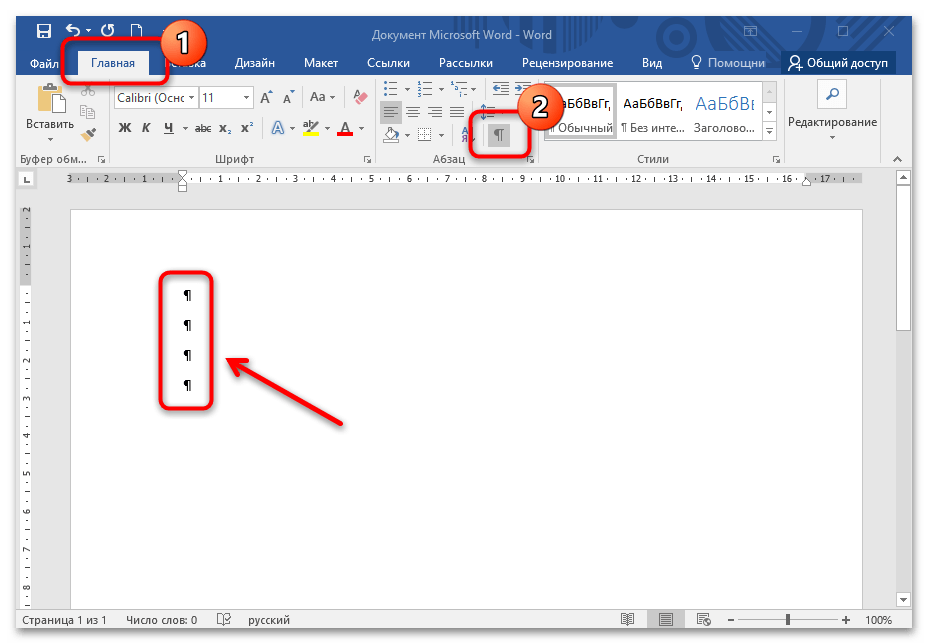
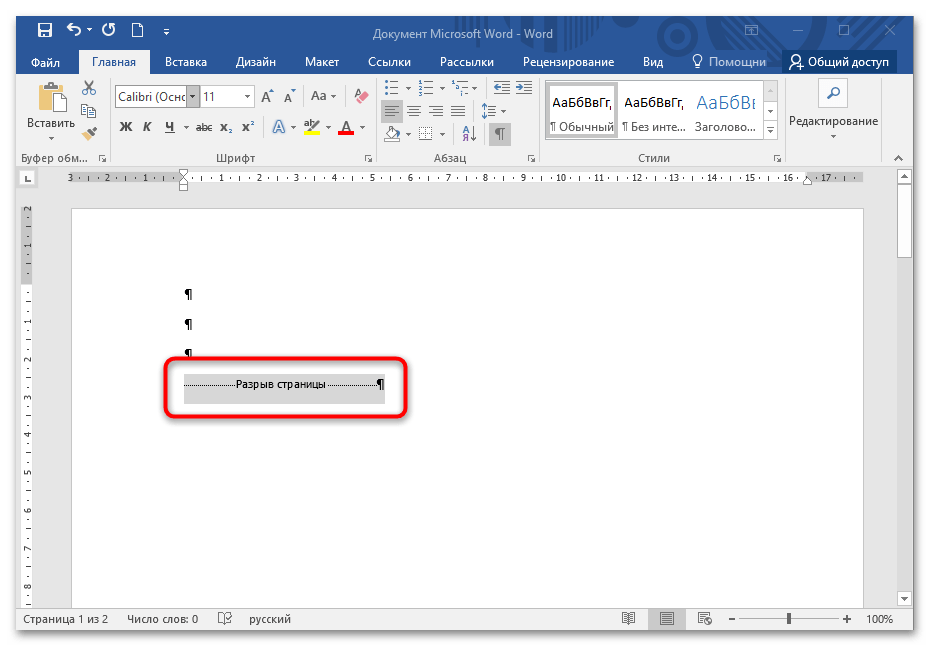
Читайте також: Як прибрати або включити невидимі символи в Ворді
Зазвичай зайва сторінка, де немає розмічальних символів, автоматично забирається з документа. Якщо цього не сталося, то є методи, що дозволяють швидко позбутися від порожніх аркушів.
Спосіб 2: Видалення нумерації
Нумерація – ще одна причина, через яку документ не видаляє сторінки. Щоб її відключити, дійте наступним чином:
- Клацніть лівою кнопкою миші два рази по області внизу, де знаходиться номер сторінки. Виділіть цифру, потім натисніть клавішу «Delete» на клавіатурі.
- Знову клацніть двічі в нижній області аркуша, щоб перейти в режим редагування.
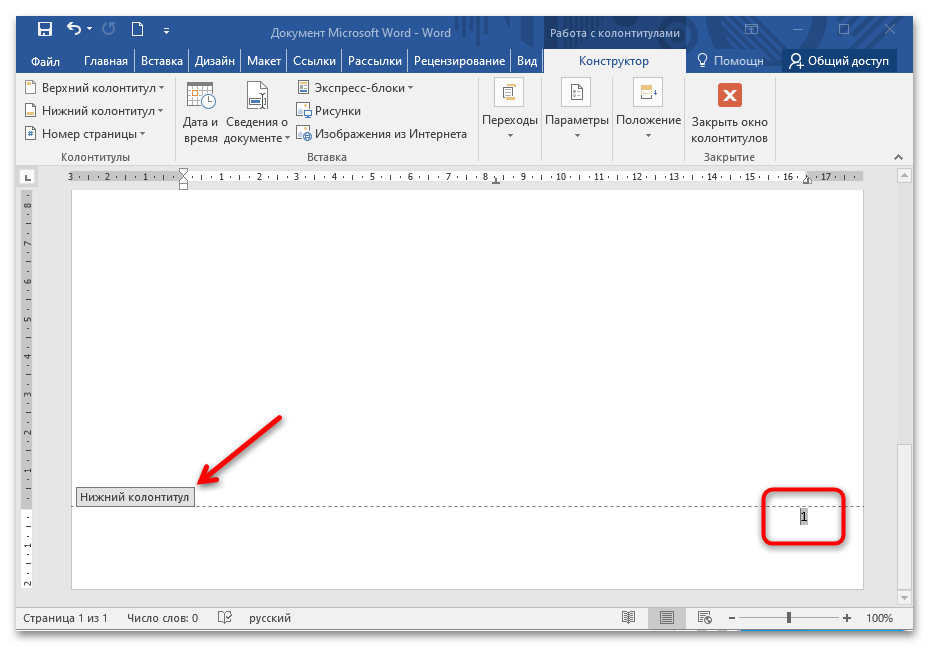
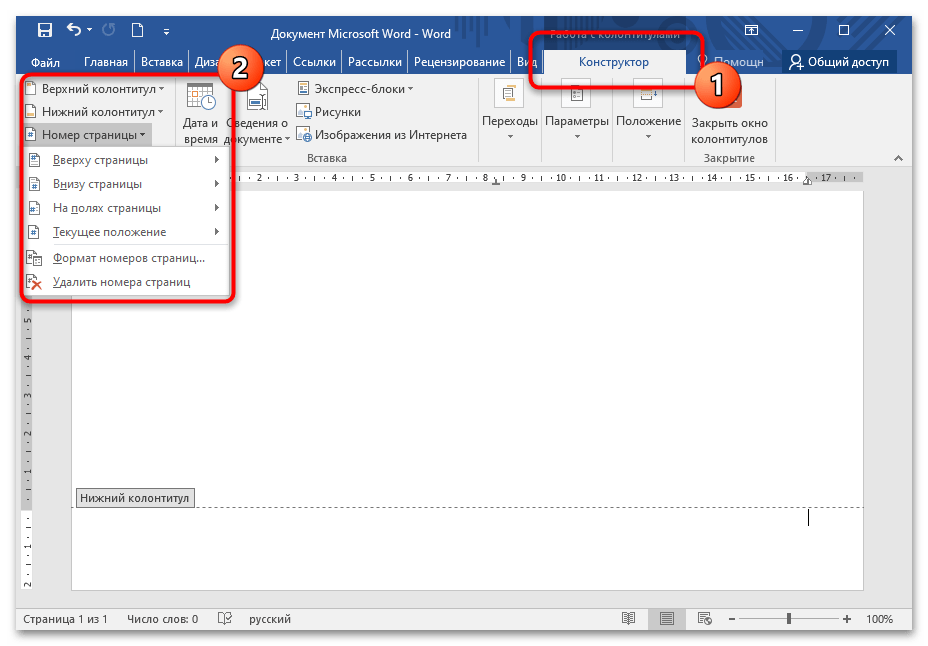
Після відключення нумерації можна видалити зайву або порожню сторінку будь-яким зручним методом.
Спосіб 3: Абзац після таблиці
Якщо сторінка закінчується таблиця, то після неї залишиться лист, який складно видалити. Справа в тому, що після таблиці завжди є порожній абзац, який не можна виділити і прибрати за допомогою клавіші «Delete»
. Є спосіб, який дозволить прибрати порожню сторінку навіть після таблиці. Виділіть порожній абзац подвійним натисканням лівої кнопки миші. У розділі
»Шрифт"
на вкладці
»Головна"
вручну введіть значення розміру –
«1»
без лапок.
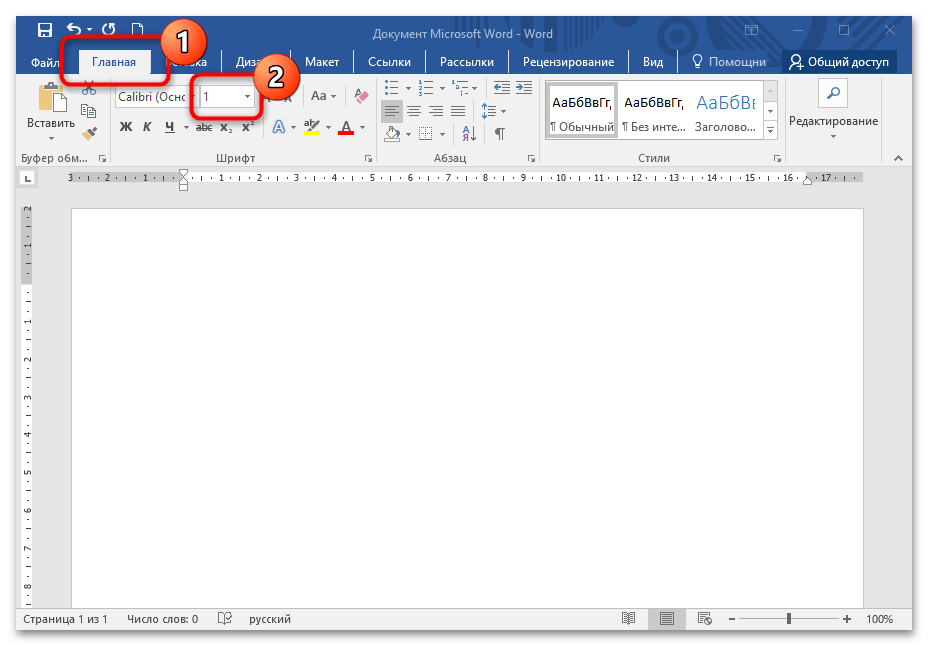
В результаті розмір абзацу стане настільки малий, що поміститься на сторінці відразу після таблиці, а не перейде на наступну. Порожній лист автоматично буде прибраний.
Спосіб 4: зміна формату документа
Якщо нічого не не допомогло, то може врятувати конвертація формату документа з DOC на PDF. В цьому випадку потрібно зберегти файл, вибравши всі листи, крім непотрібного. Щоб зберегти документ у форматі PDF, виконайте наступне:
- Клікніть по кнопці " Файл» на верхній панелі.
- У меню натисніть на пункт " Зберегти як» . Виберіть місце, куди буде збережено документ.
- У системному вікні розкрийте меню " Тип файлу» і виберіть «PDF» . З'являться додаткові поля з кнопкою »Параметри" . Клікніть по ній.
- Позначте пункт»сторінки" і виберіть потрібне значення.
- Збережіть зміни.

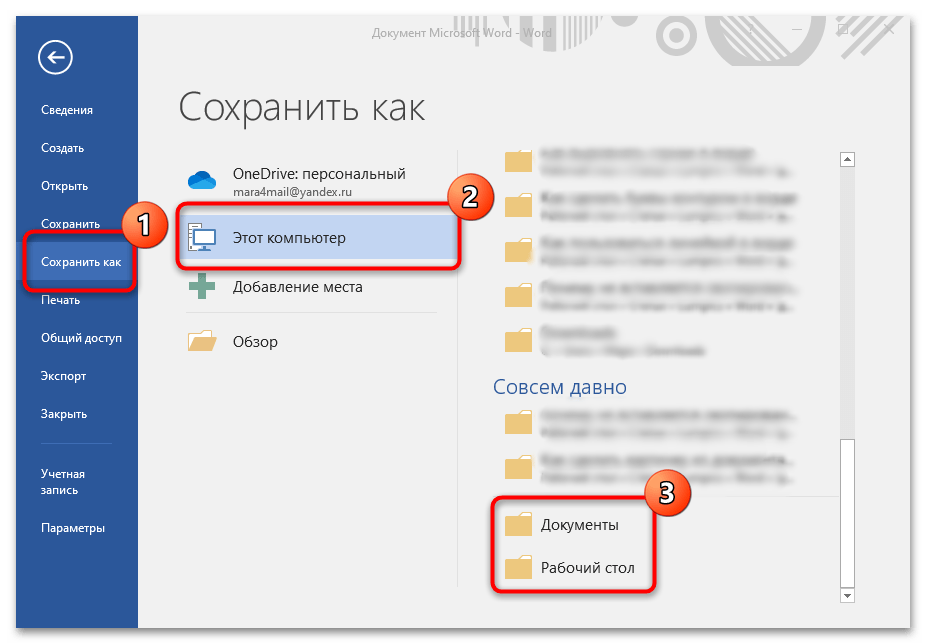
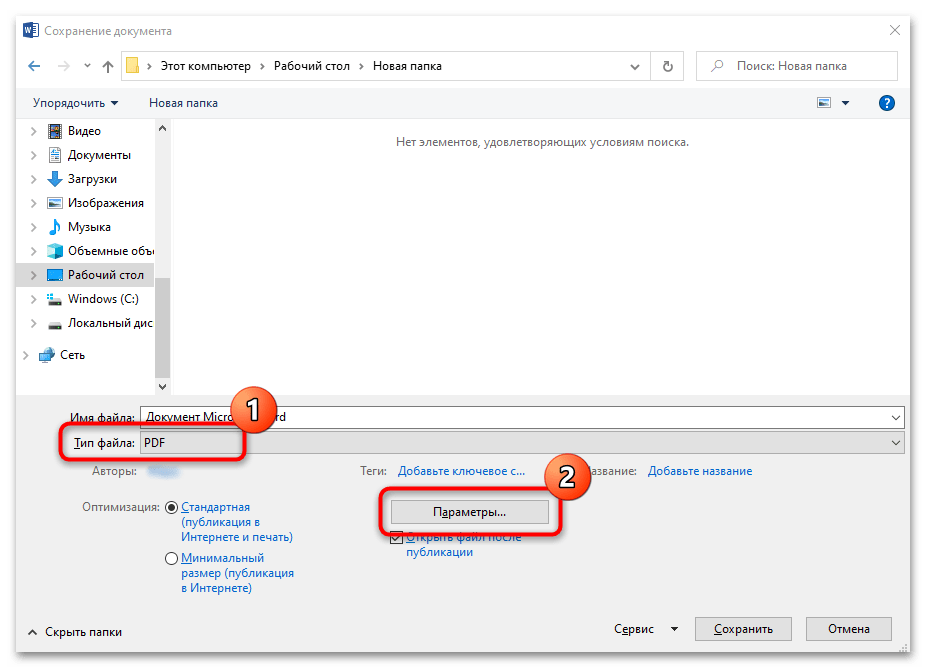
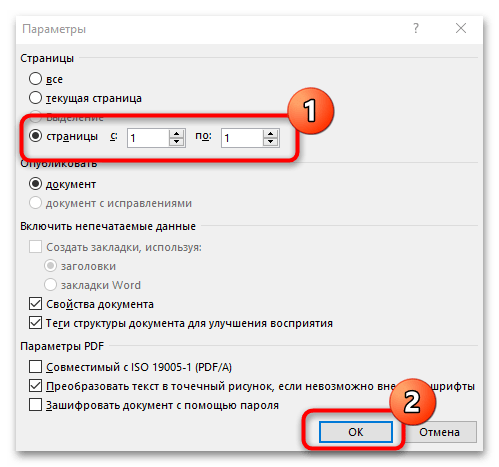
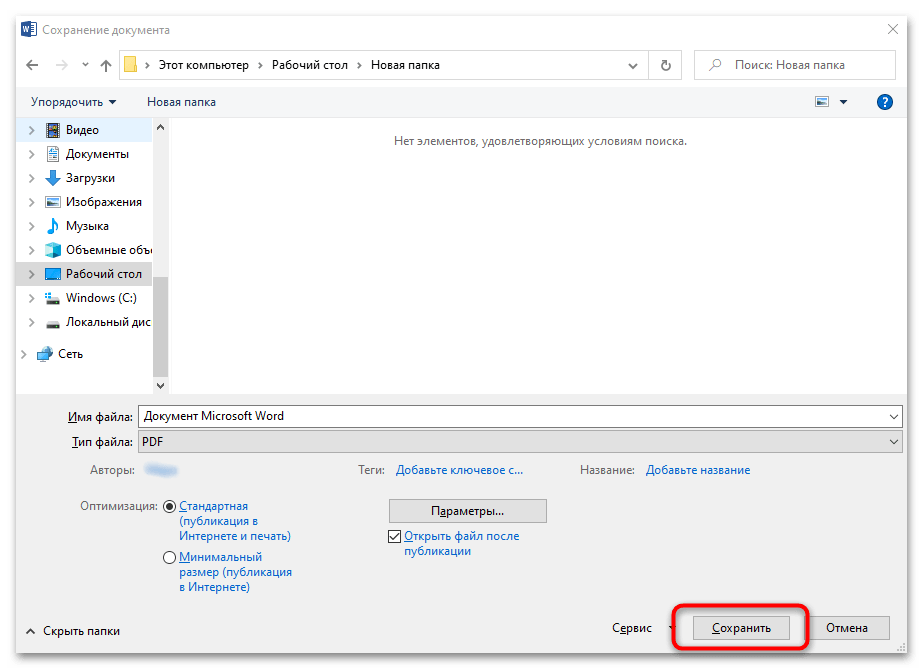
Цей варіант не підійде, якщо потрібно подальше редагування документа в Ворді. Але іноді можна конвертувати файл PDF в DOC (X) за допомогою сторонніх засобів.